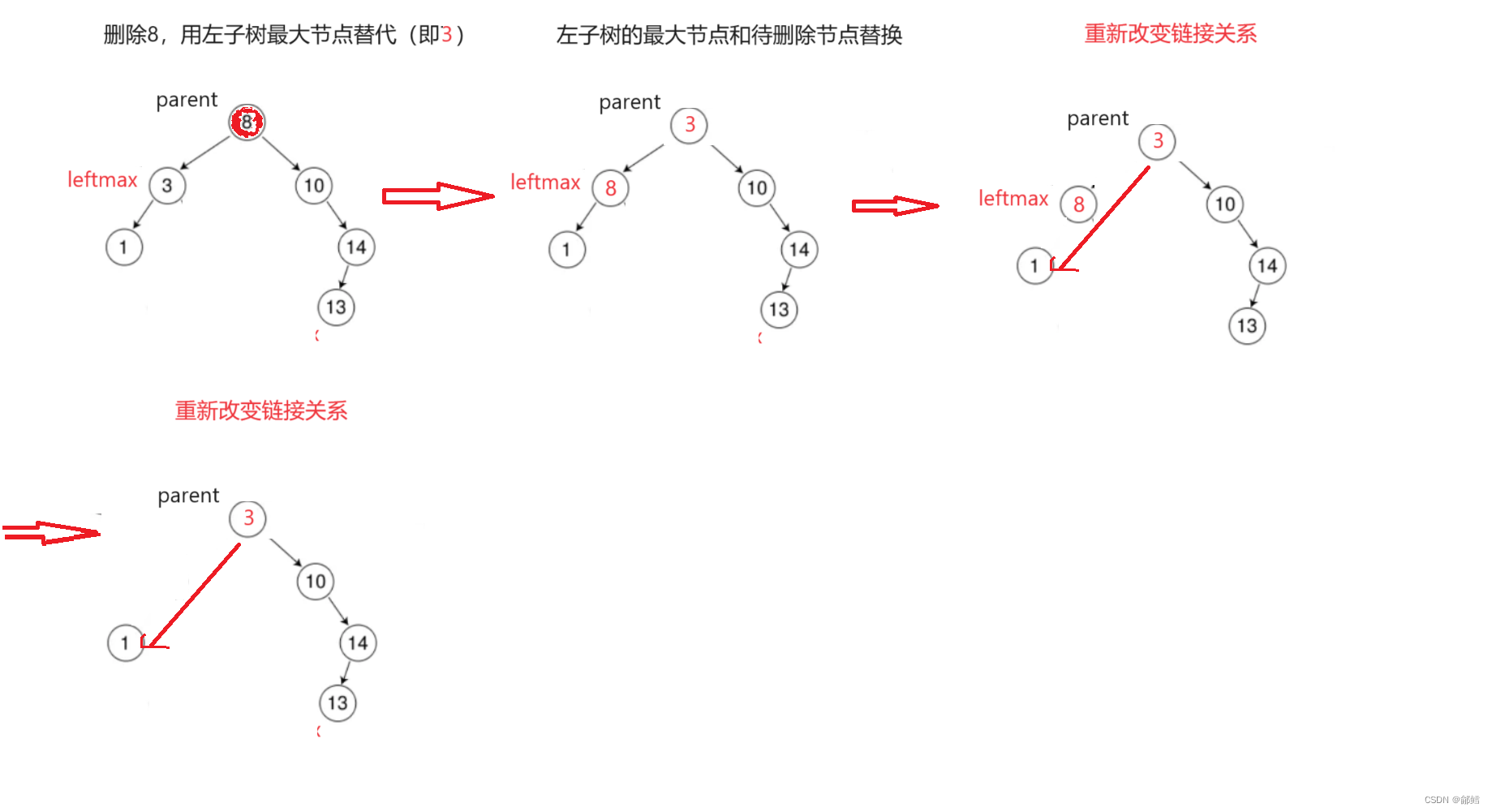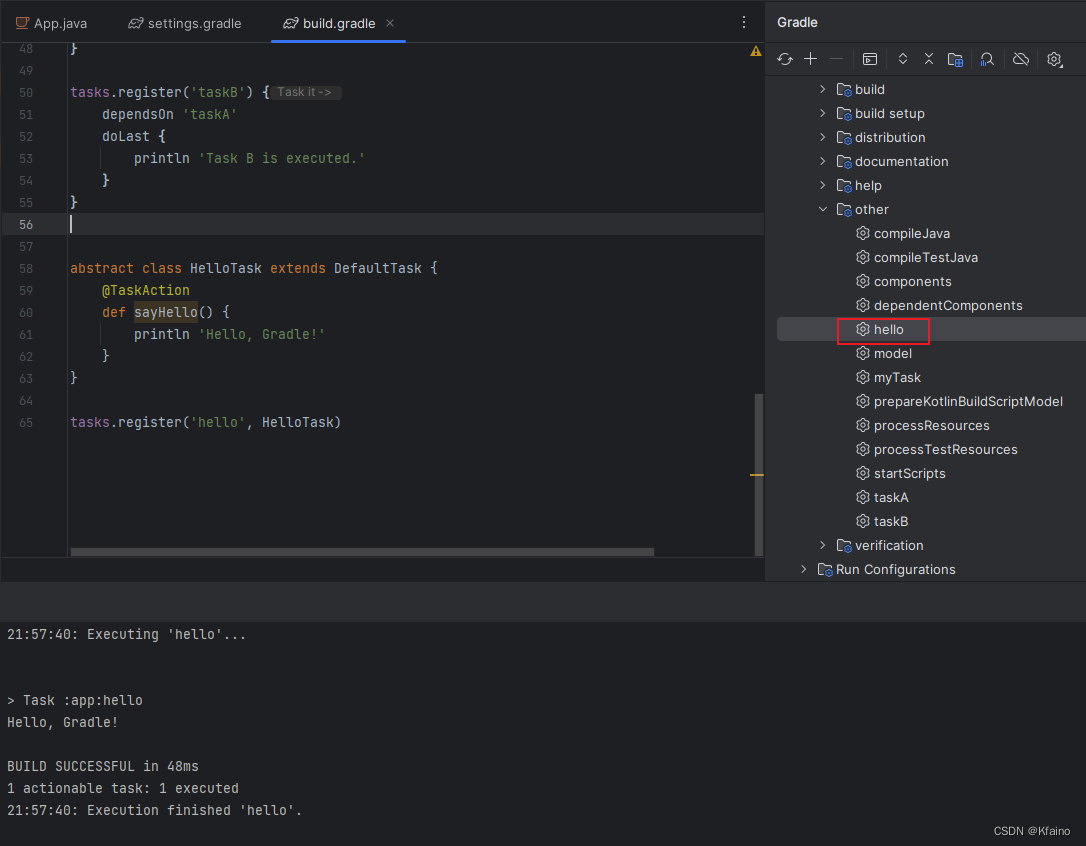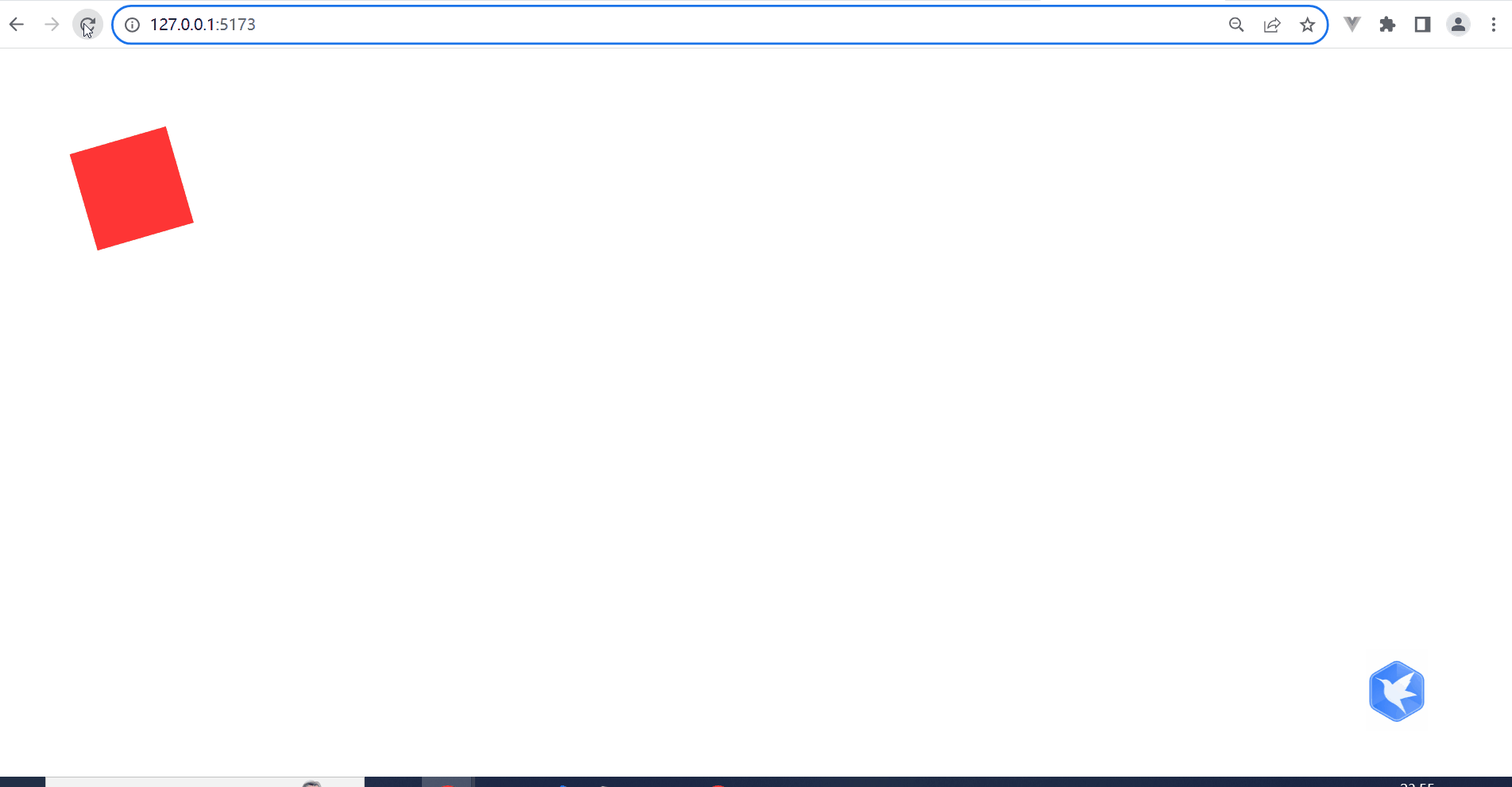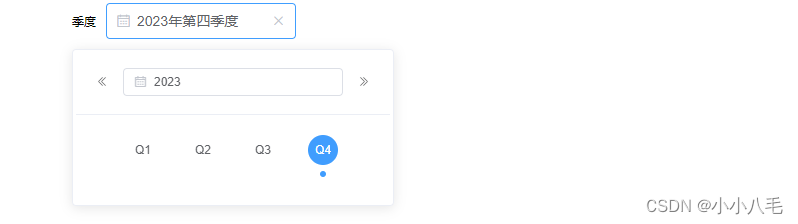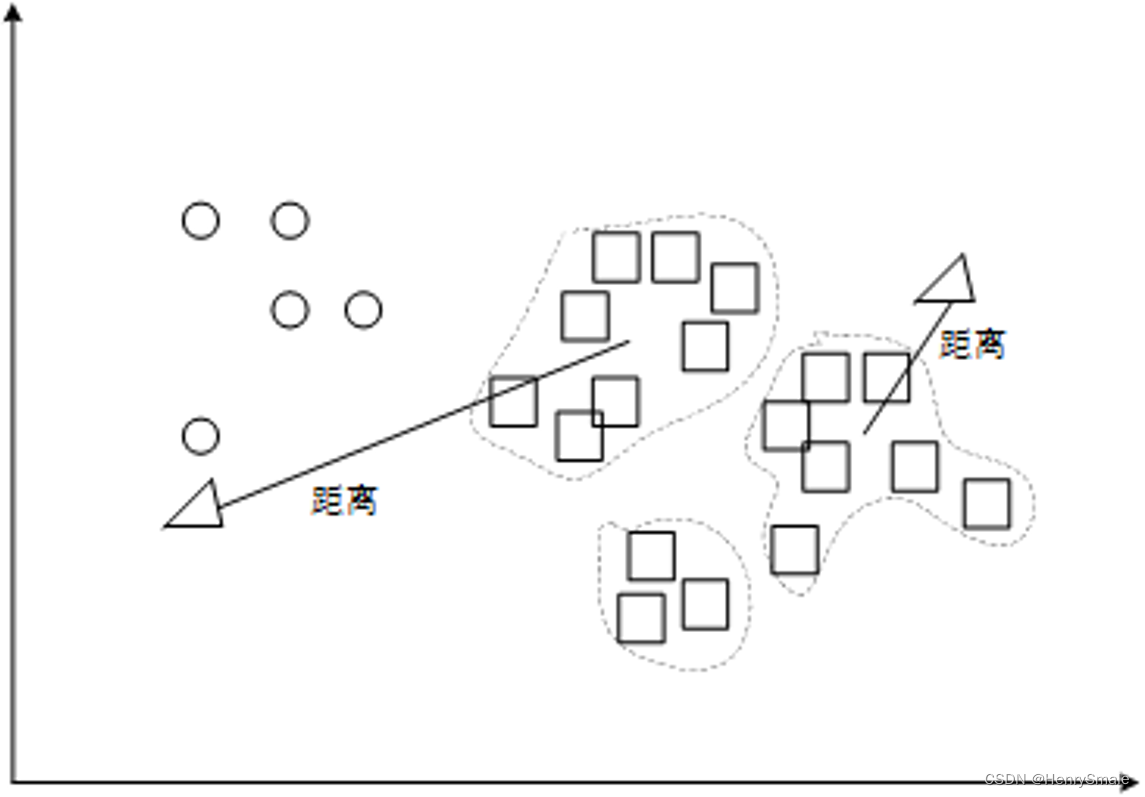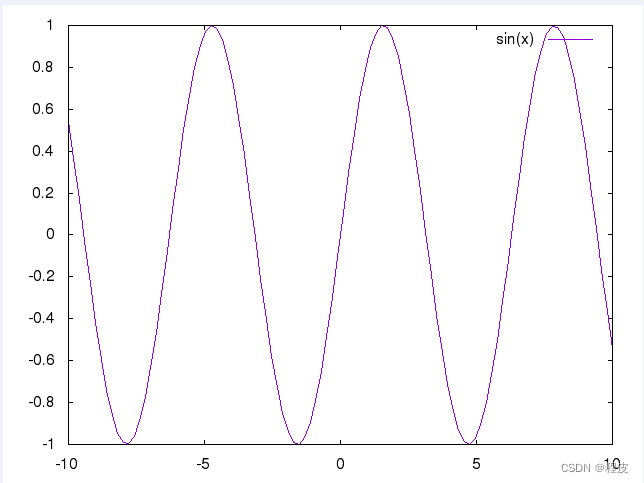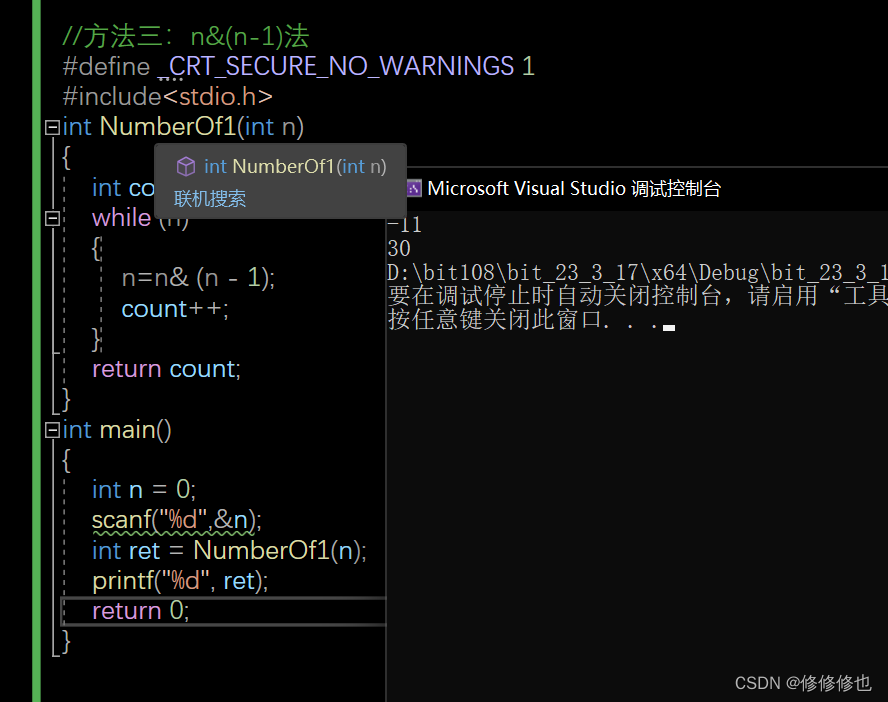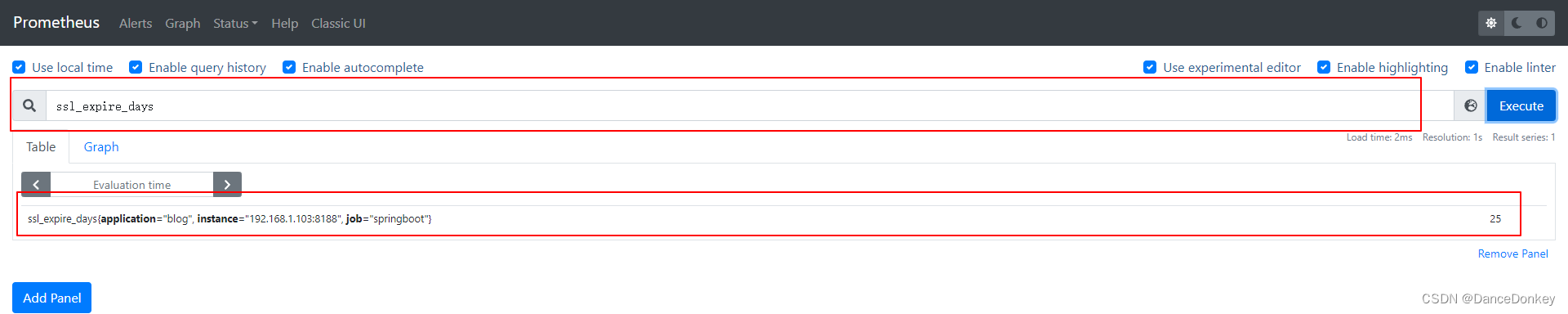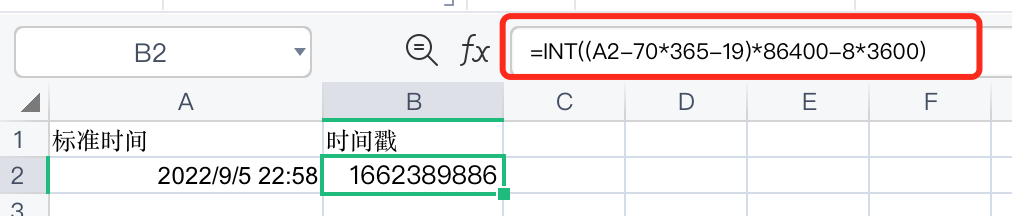目录
一、Python环境部署及简单使用
1、Python下载安装
2、环境变量配置
3、检查是否安装成功
4、Python的两种模式(编辑模式&交互模式)
二、Pycharm库安装与背景设置
1、Python库安装
2、Pycharm自定义背景
三、如何避免Venv文件夹
一、Python环境部署及简单使用
1、Python下载安装
Python官网下载地址:
Download Python | Python.org
选择适合自己的系统版本下载
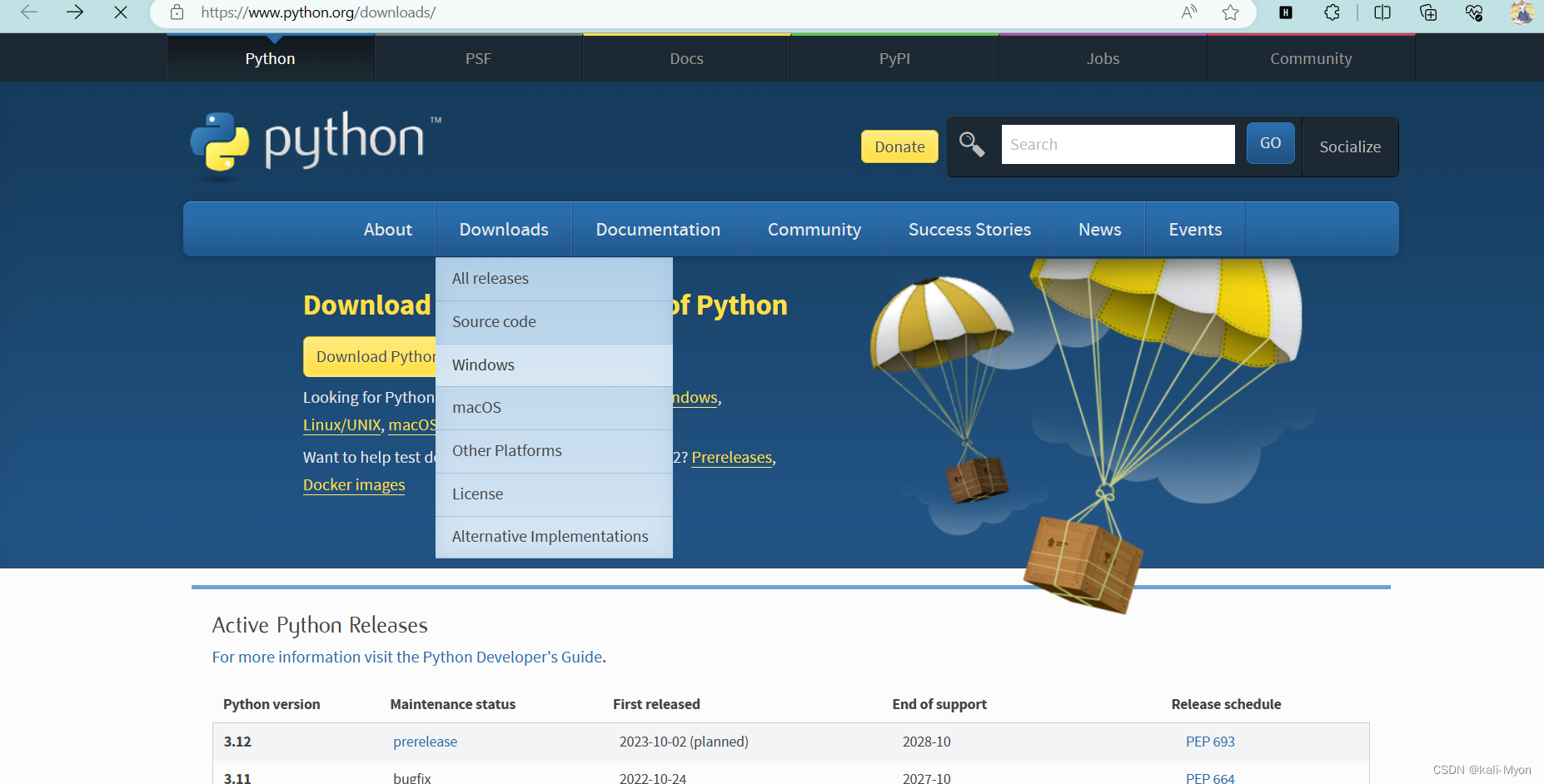
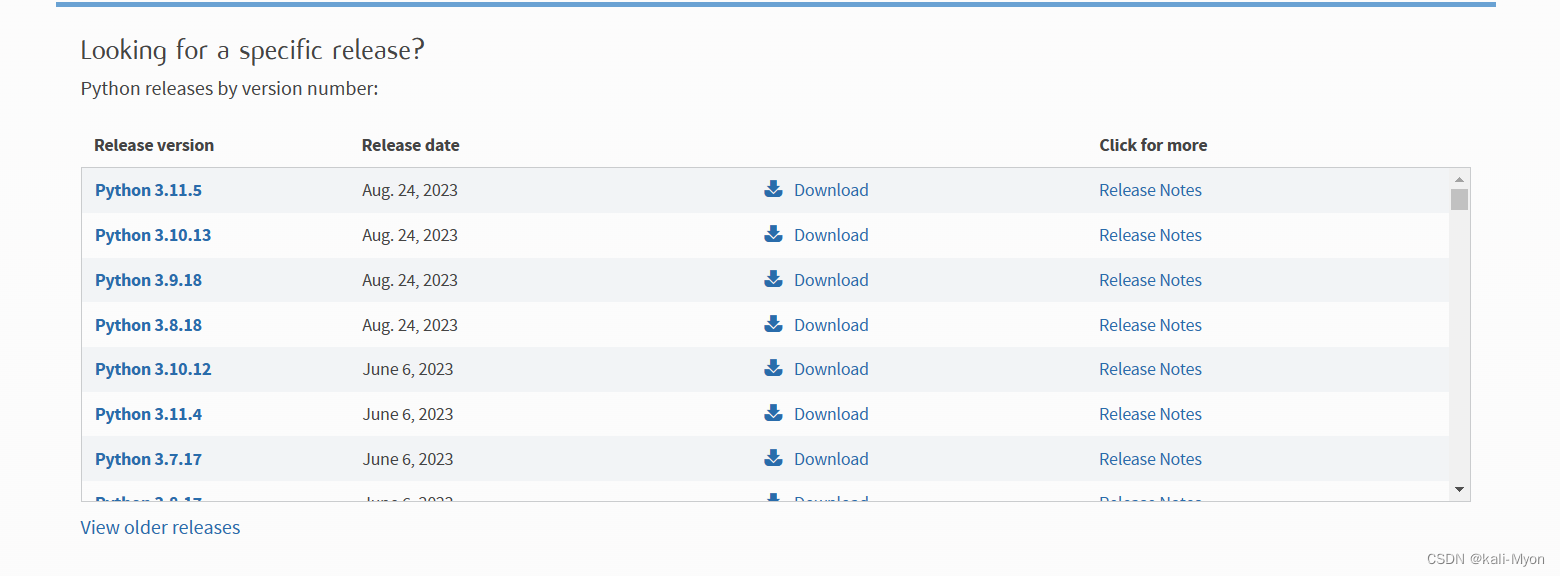
下载好后打开setup文件进行安装
我个人喜欢把软件放D盘,如果你C盘很充足那就默认它给的安装路径
默认路径是我标红的那个,对于那些默认勾选的选项不用修改,环境变量我们可以后面自己加

我把它装在了D盘下的Python文件夹 (自己新建的文件夹)
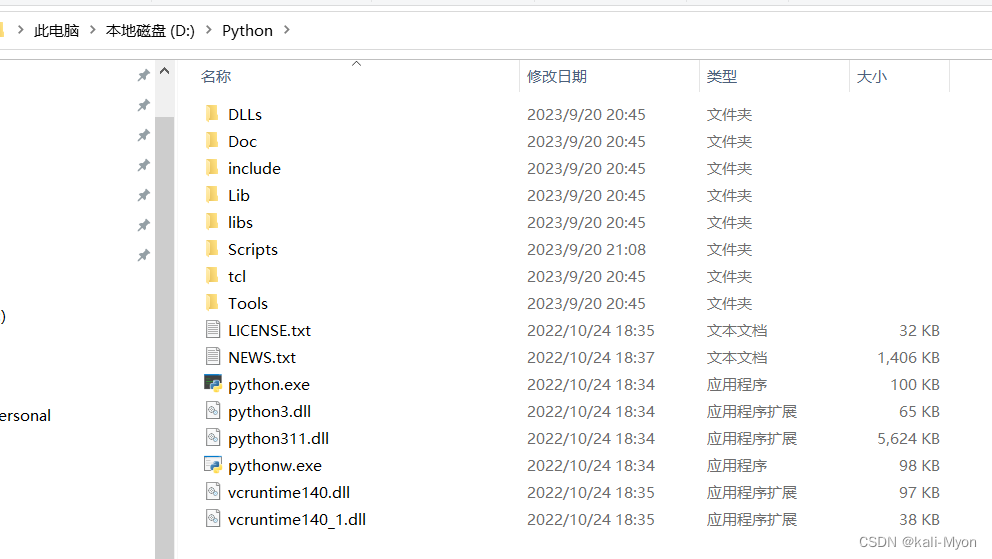
所以我这里路径很简单,为:D:\Python
2、环境变量配置
在设置里面找到高级系统设置(右键此电脑,点击属性,或者在搜索里面搜 “ 高级系统设置 ”)
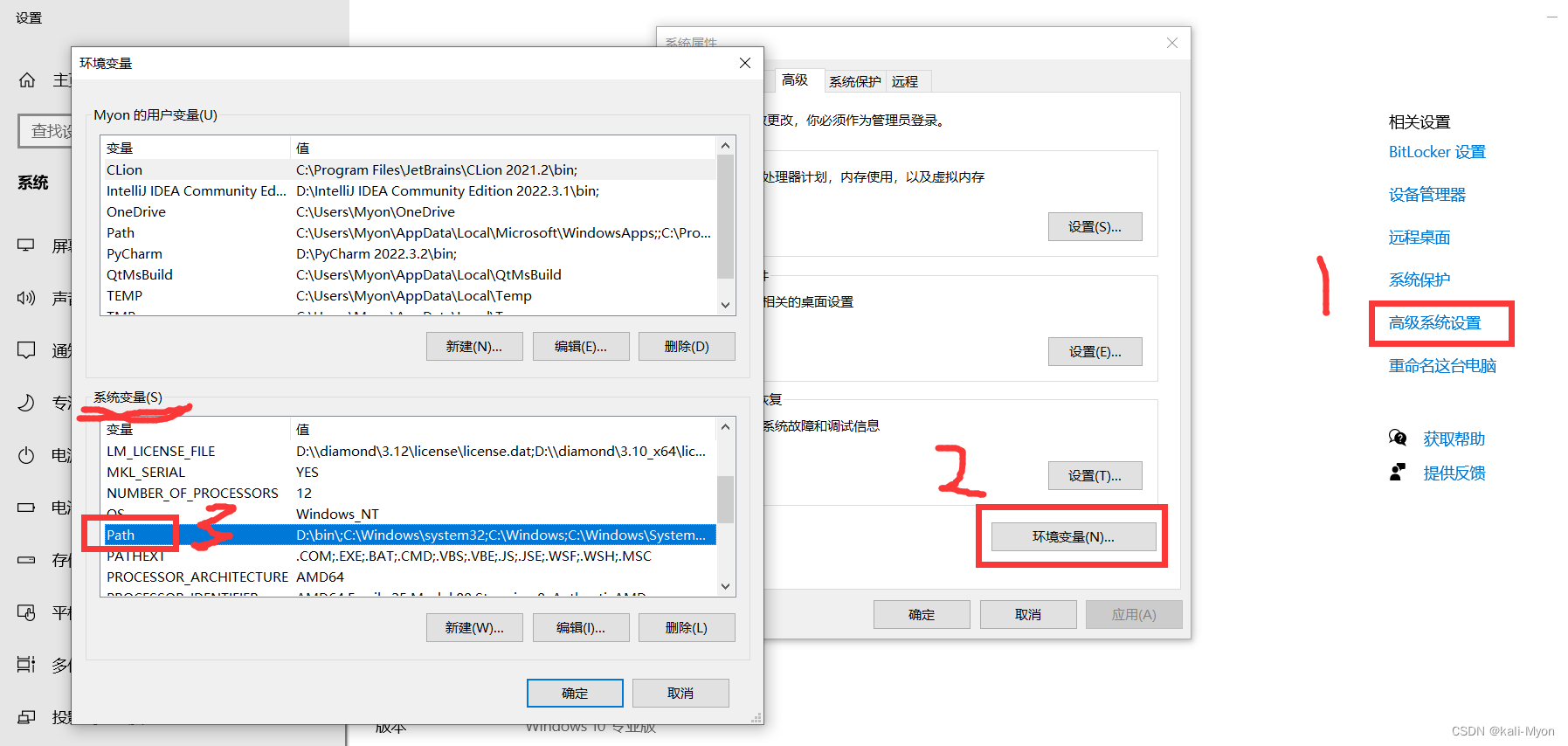
点击环境变量,在系统变量里找到Path
双击打开,新建,将自己Python安装路径添加进去,确定保存
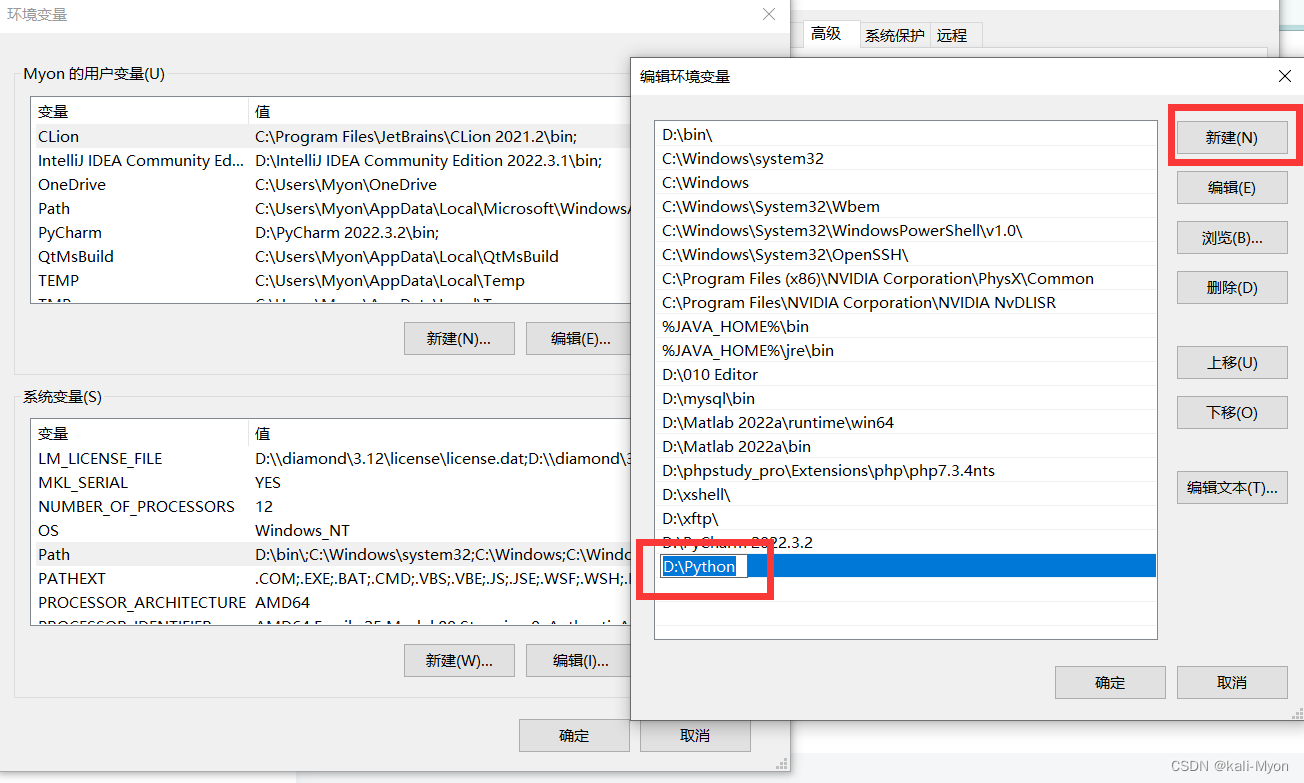
3、检查是否安装成功
Win+R打开cmd,输入Python -V查看Python版本
输入Python回车即可打开Python的交互界面(>>>)

至此我们完成了Python的安装与环境部署
4、Python的两种模式(编辑模式&交互模式)
顺便给大家说一下吧,Python有两种模式:
一个是交互模式,输入一条指令回车即会输出执行结果,如下图:

另 一个是编辑模式,写好完整脚本(.py文件)进行运行
打开这个编辑模式我们需要打开IDLE,搜索Python即可找到
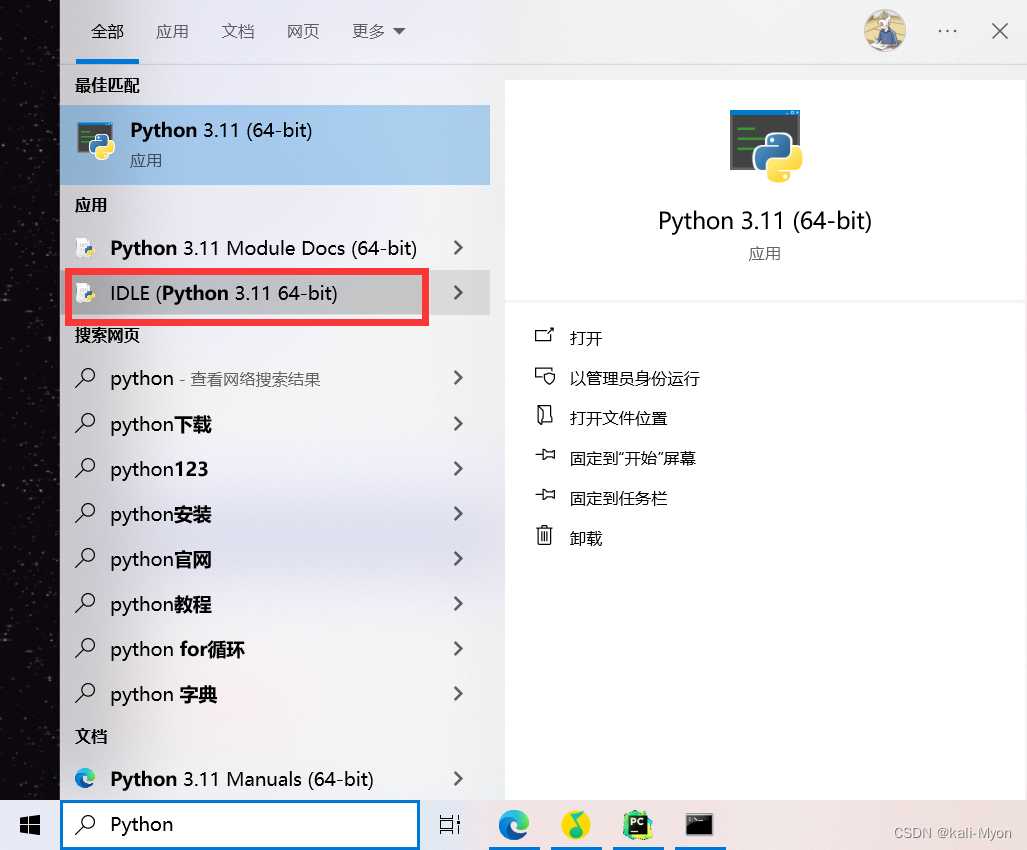
我们也可以找到这个文件所在位置,建立一个快捷方式拖到桌面

以后直接点击快捷方式即可打开
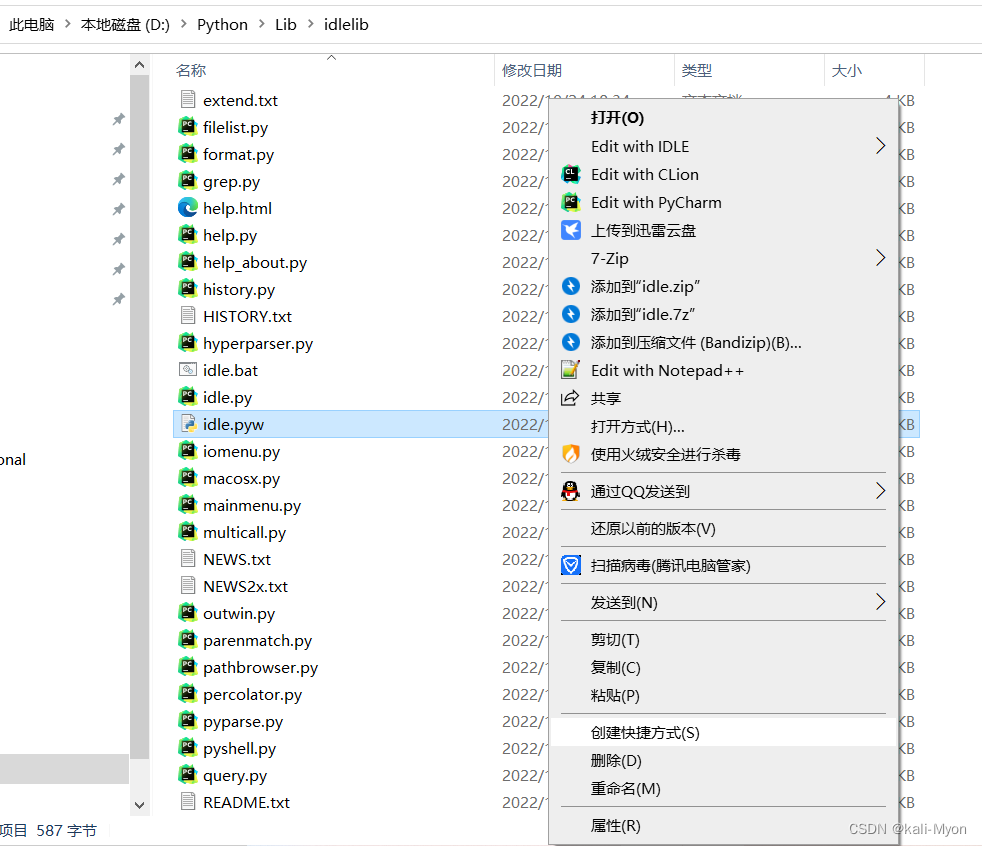
其实这里还是交互模式,我们点击file->new file,便进入了编辑模式

至此我们便可以进行脚本编写,写好后点击run,结果会在交互界面输出
二、Pycharm库安装与背景设置
这两个东西都在设置(settings)里面弄
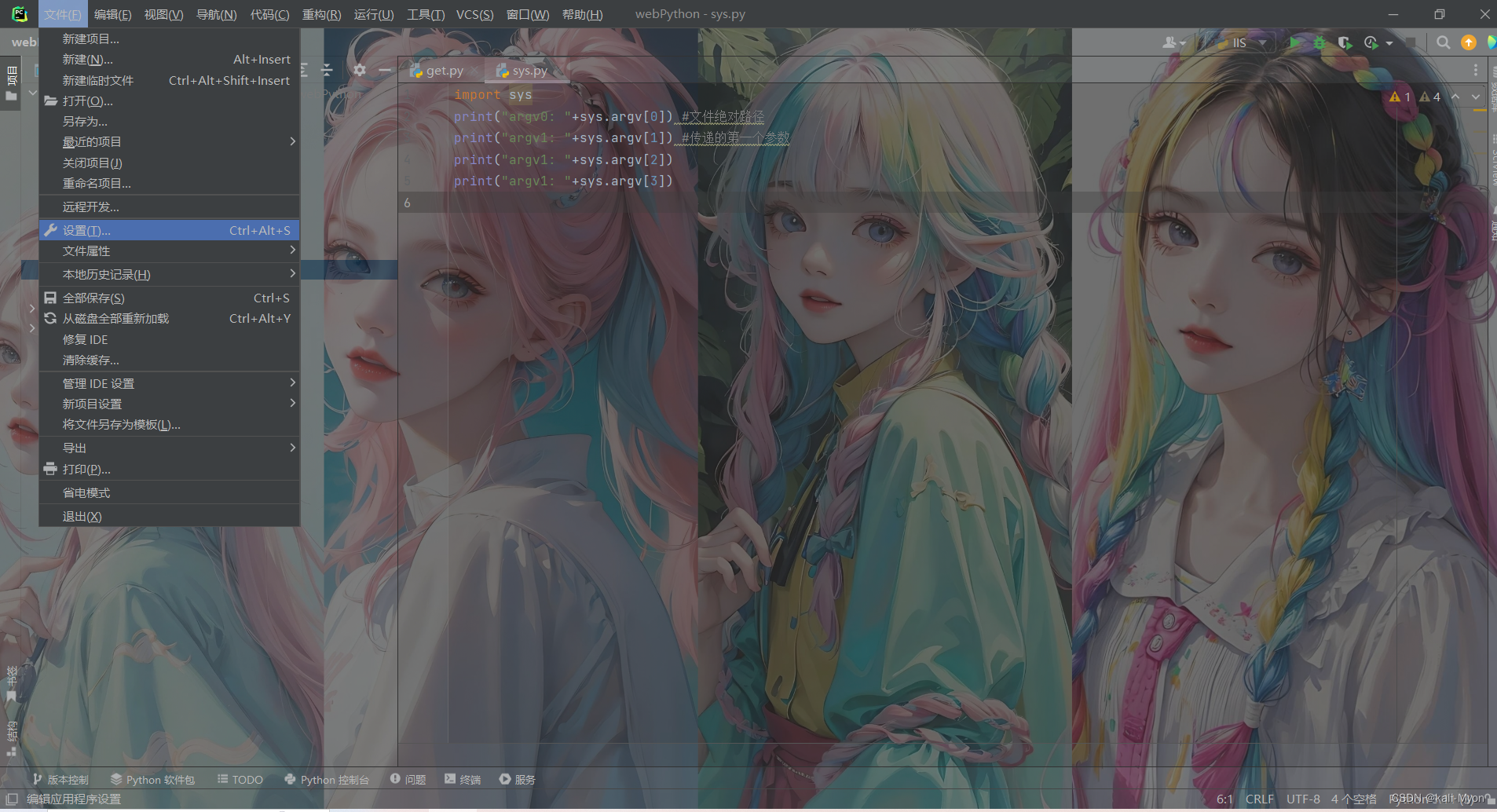
1、Python库安装
库安装的话是在Python解释器(interpreter)
点击加号,搜索自己需要的库


有时候会出现问题,可以尝试命令安装
在终端进行,使用 pip install + 库名
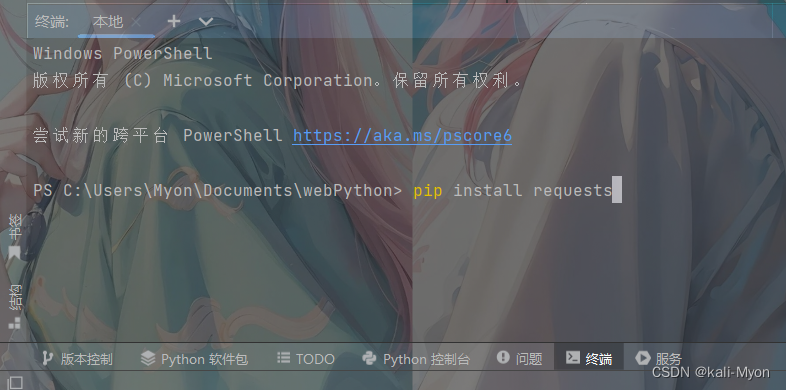
2、Pycharm自定义背景
这个就更简单了,在外观里面,背景图像,便可以选择背景图片的位置
还可以在这里调节图片的位置、透明度等

三、如何避免Venv文件夹
之所以项目里会出现这个文件夹,是因为你使用了虚拟环境的解释器
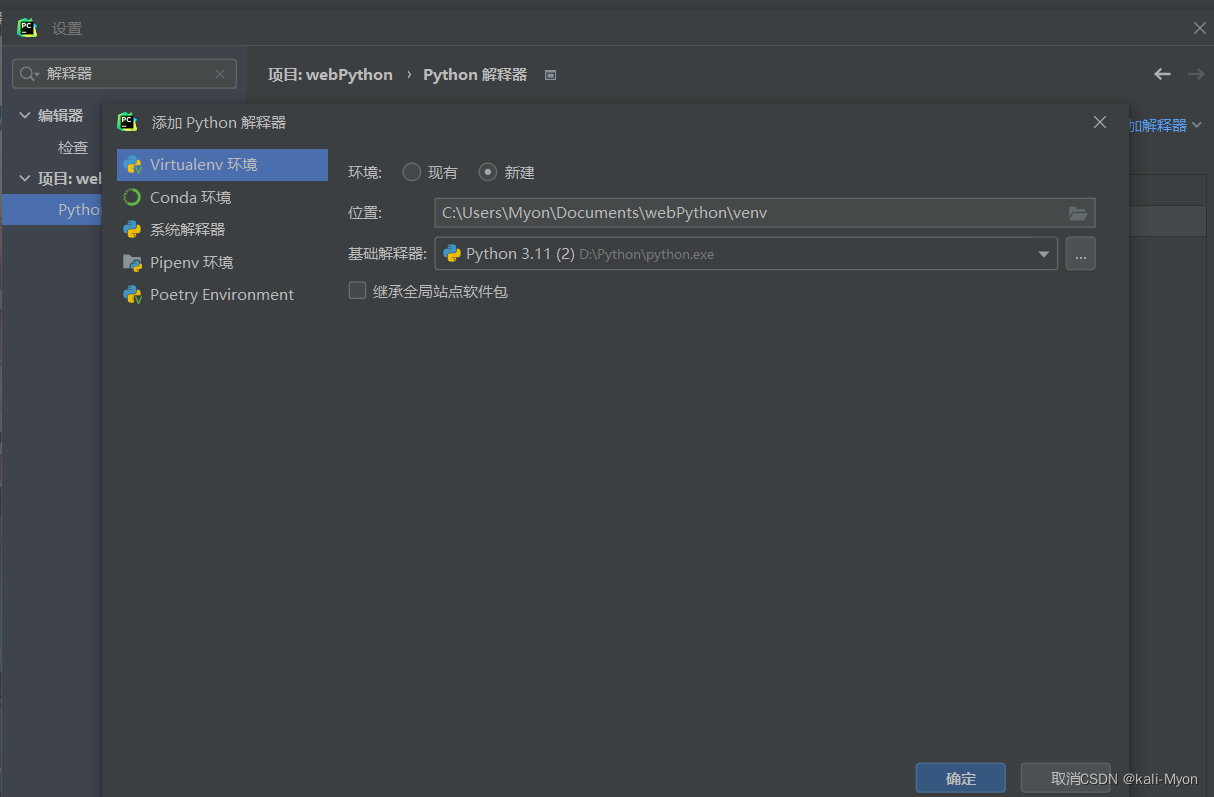
我反正不太喜欢看到那东西,虽然好像没啥影响
解决办法:修改成系统解释器即可
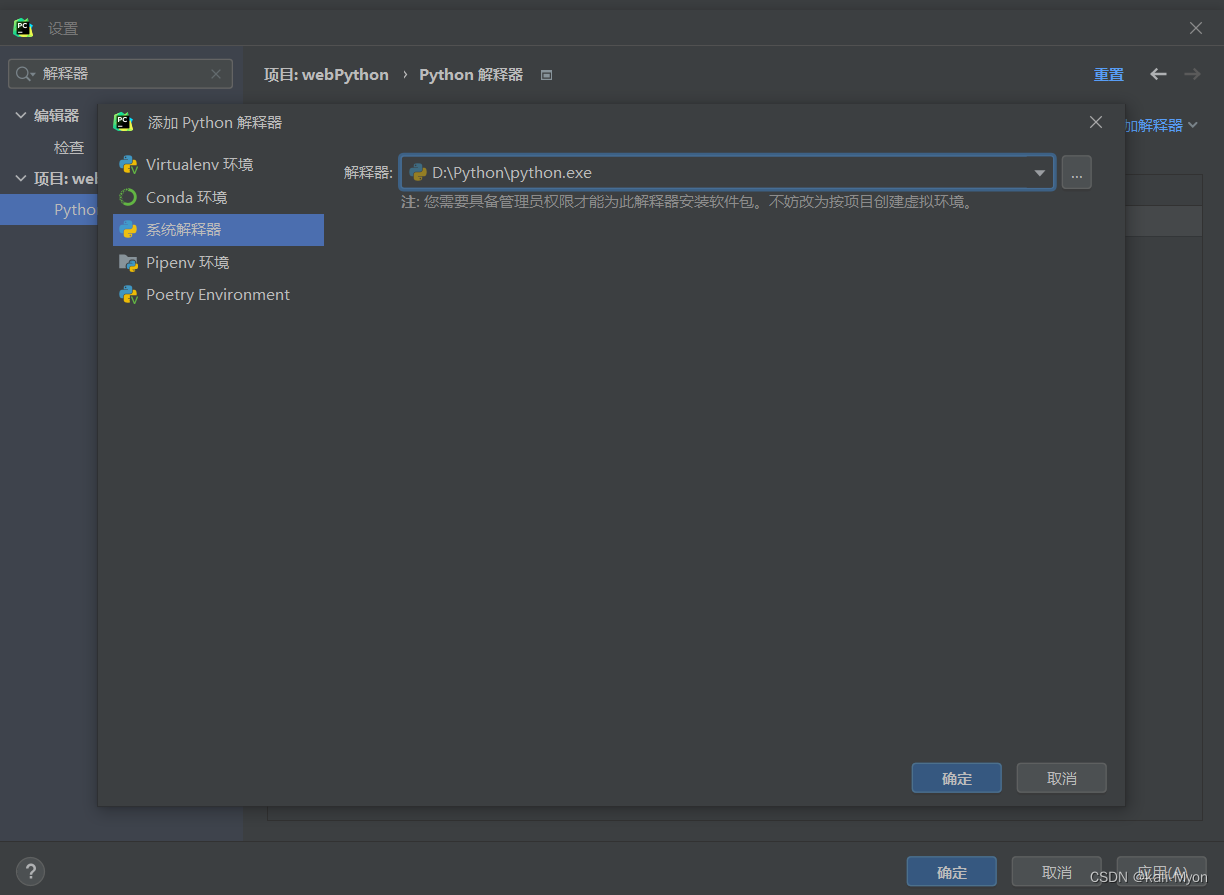
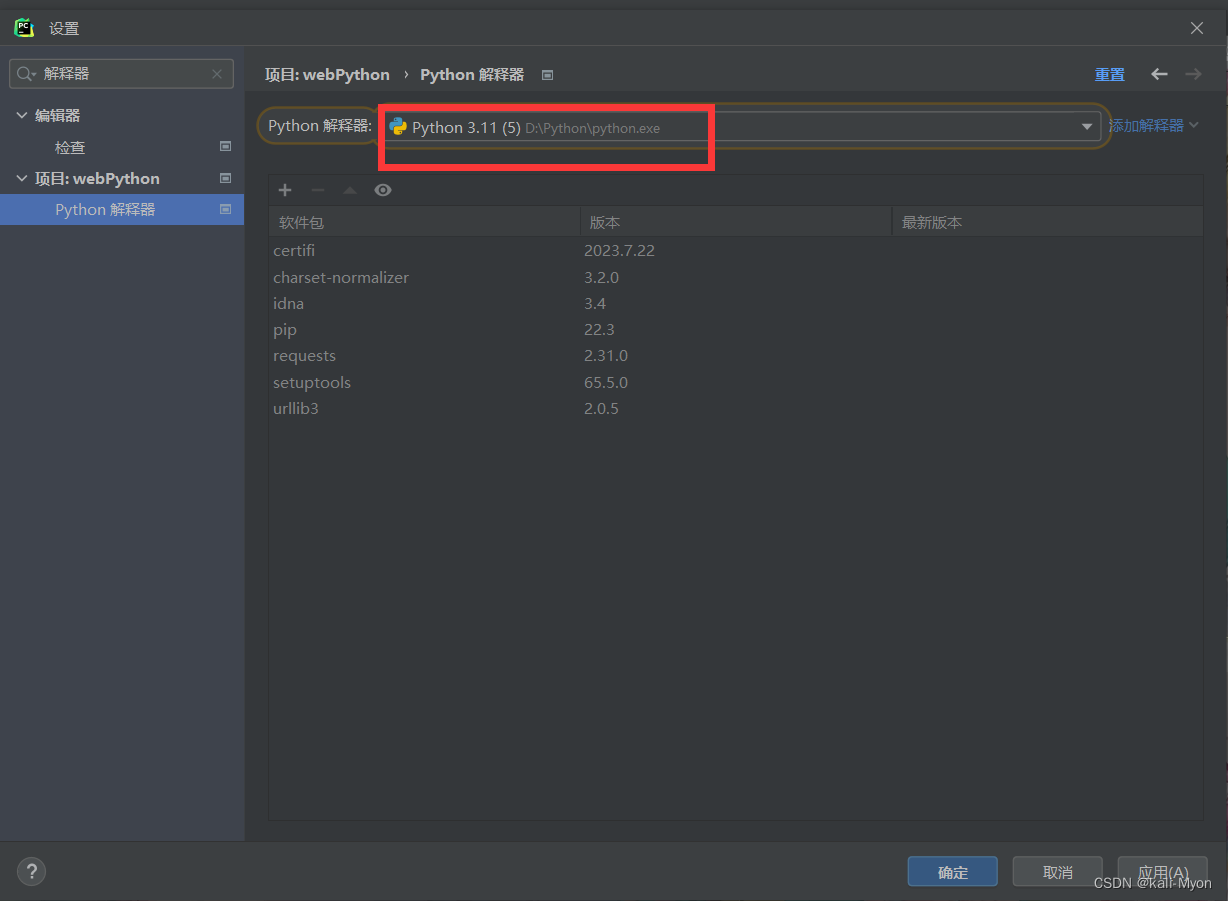
关于Python和Pycharm的简单介绍到此结束
我是 Myon,后续会给大家更新Pycharm在Web安全领域的典型使用与脚本编写
创作不易,喜欢的可以点赞关注支持一下,谢谢大家!